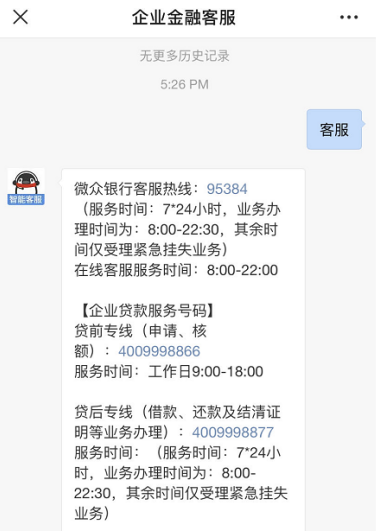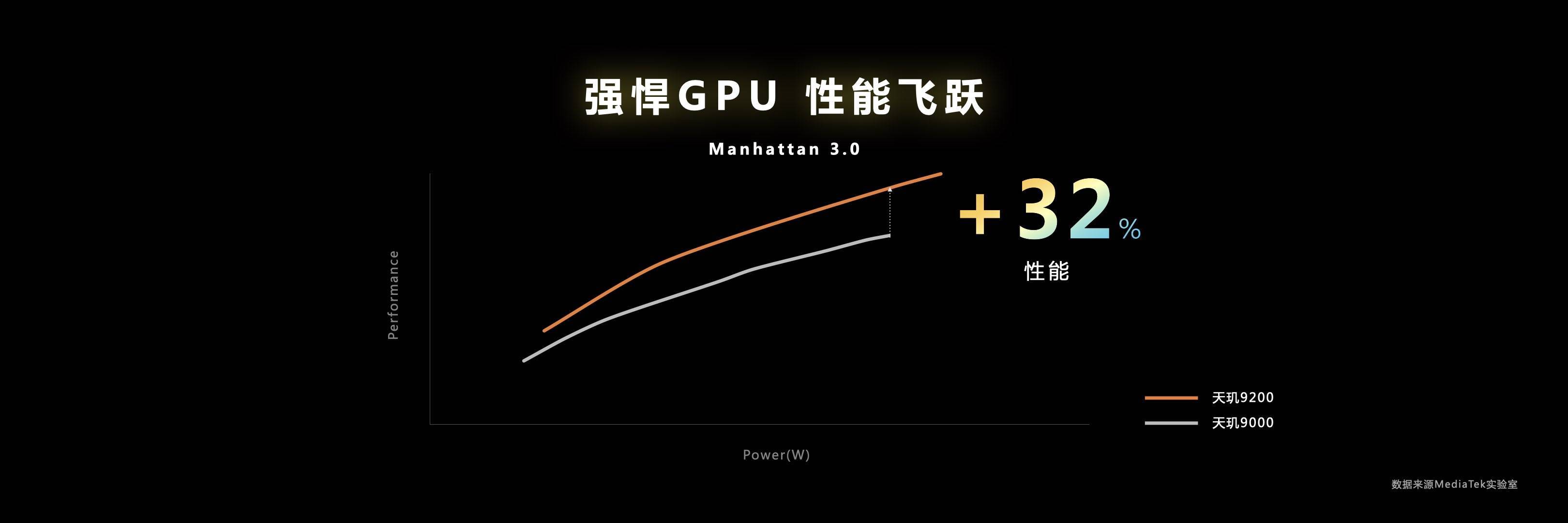电脑任务栏是非常便捷的操作界面,在使用的过程中出现卡死是比较麻烦的,连开始菜单都无法使用了,那么电脑任务栏卡死是什么原因?遇到电脑下方的任务栏没反应怎么办?下面小编就来给大家具体分析一下原因以及解决方法,有需要的朋友可以来学习一下。
电脑任务栏卡死是什么原因

1、电脑中病毒:
当电脑中了病毒之后,可能会导致你的电脑任务栏卡死、假死等情况,可以通过电脑安全管家软件扫描病毒,再查看是否还会经常卡死;
2、程序过多:
如果电脑的内存CPU占用过多,很多不需要的应用程序没有关闭,就会导致电脑出现经常性的卡顿、任务栏卡死情况,可以关闭不需要的程序,清理电脑垃圾、管理开机启动项。
3、其他问题:
还有一些我们不知道的原因而导致任务栏卡死,可以通过电脑重启、升级电脑配置、运行新任务等方式来解决电脑任务栏卡死、假死情况。
电脑下方的任务栏没反应怎么办
方法一:重启电脑
1、最简单的就是先重启电脑。按下【ctrl+shfit+esc】打开任务管理器,点击【文件】-【运行新任务】,勾选【以系统管理权限创建此任务】,在框中输入:cmd 点击确定。
2、在CMD里输入shutdown -r -t 5(5秒后重启计算机),回车。重启电脑后,自己就好了。
方法二:重启资源管理器
按键盘组合键“Ctrl+Alt+Del”打开“任务管理器”,切换到“进程”选项卡,选中“Windows资源管理器”项,点击“重新启动”按钮。待”Windows资源管理器“重启完成后,再尝试右击任务栏。
方法三:修复系统
1、同时按住win+X打开隐藏菜单,点击“Windows Powershell(管理员)” 。
2、随后,输入并执行以下代码【Get-AppXPackage -AllUsers | Foreach {Add-AppxPackage -DisableDevelopmentMode -Register “$($_.InstallLocation)\AppXManifest.xml”}】。
3、耐心等待“系统部署进程”操作的完成,整个过程大概需要2至10分钟左右的时间,完毕之后,再重新查看任务栏是否能使用。
方法四:双击禁用的网络
1、首先进入“ 此电脑 ”,在地址栏中输入“ 控制面板 ”并回车进入。
2、打开控制面板后,点击图示“ 查看网络状态和任务 ”
3、然后点击图示位置的连接打开。
4、接着点击下方的“ 禁用 ”按钮来禁用网络。
5、再右键底部任务栏,选择“ 资讯和兴趣 ”,点击“ 关闭 ”
6、关闭后,回到之前的网络界面,点击左上角“ 更改适配器设置 ”
7、最后双击被你禁用的网络,启用它就可以解决任务栏卡死问题了。
方法五:系统重装
但凡是和电脑系统相关的问题,终极方法就是重装系统